在 Mac 上獲得 10 款最佳錄音機(包括 macOS 12.5.1)
Mac 因其易用性、穩定性和整體性能而成為音頻和視頻專業人士最受歡迎的平台。但是,儘管 Mac 在 QuickTime Player 中內置了錄音軟件,但它無法進行高端錄音,例如播客或音樂創作。此外,它不能記錄系統聲音。話雖如此,您將需要最好的 Mac 錄音機來為您提供更好的結果。因此,借助強大的 Mac 操作系統和最出色的錄音軟件,滿足您的所有需求。事不宜遲,看看一些適用於 Mac 的出色錄音機應用程序。
第 1 部分:Mac 的最佳錄音機,可以錄製任何高質量的聲音
首先,花一些時間來看看 Mac 上最稱職、功能最強大的錄音機。 AnyRec Screen Recorder 允許您在 Mac 上錄製高質量的音頻。這個應用程序更有趣的是它可以記錄您的麥克風和系統聲音。它還具有獨特的功能,例如降噪和語音增強。你在等什麼?下載這款功能強大的應用程序,在 Mac 上體驗無延遲和質量損失的錄製體驗!

要遵循的步驟:
步驟1。AnyRec 螢幕錄影機啟動後,您現在可以點擊「錄音機」按鈕 在 Mac 上錄製語音.

第2步。使用“系統聲音”按鈕和“麥克風”按鈕管理 Mac 音訊錄製。您可以在此處選擇所需的音訊通道。如果你願意 在 Mac 上錄製內部音頻,您必須點擊系統聲音按鈕。另一方面,如果您想錄製畫外音,則必須按一下“麥克風”按鈕。而且,如果您想錄製視訊通話,請開啟這兩個按鈕。

第 3 步。若要變更和調整系統聲音和麥克風的級別,請前往「聲音」標籤。要錄製最佳音訊質量,只需選中“麥克風噪音消除”和“麥克風增強”選項即可。 「開始聲音檢查」按鈕還可讓您測試長達 20 秒的聲音效果。

步驟4。若要開始在 Mac 上錄製音訊文件,請按一下“REC”按鈕。當然,您可以在此過程中隨時修改音量。

第 5 步。若要預覽錄音,請按一下「停止」按鈕,然後按一下「儲存」按鈕將其儲存到您的電腦。您也可以在預覽錄音時使用剪輯工具刪除不需要的錄音片段。

了解詳細步驟後,您可以 在 Mac 上錄製內部和外部聲音 容易地。
第 2 部分:您應該知道的 9 大 Mac 最佳錄音機
除了上面提到的最出色的錄音機之外,這篇文章還編譯了一些可以在 Mac 上運行良好的錄音機應用程序。您可以瀏覽該列表並選擇一個適合您的需求。
前 1:Macsome 錄音機
儘管 Macsome 錄音機 Mac 上缺少一些用於錄音的專業工具,但它是從眾多來源(例如應用程序和內部麥克風)錄製聲音的可靠替代方案。
- 優點
- 創建一個簡單的用戶界面。
- 單個應用程序、麥克風和硬件都可以用於錄音。
- 缺點
- 沒有質量提升。
- 缺少某些功能,例如語音疊加。
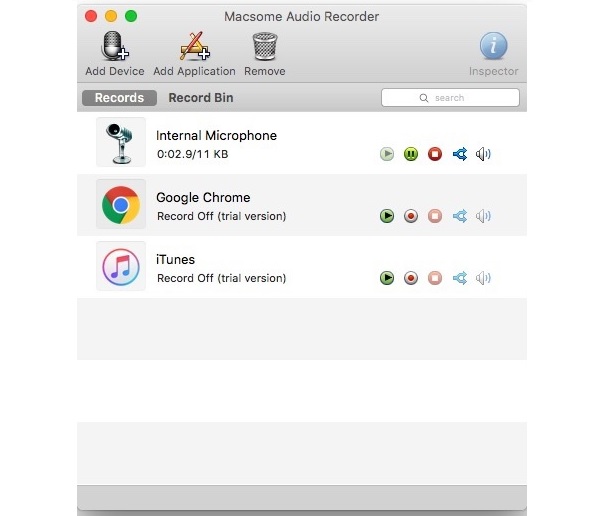
前 2 名:Ocenaudio
另一個適用於 Mac 的多合一語音記錄器程序是 Ocenaudio。它允許您錄製來自各種來源的語音和聲音。然後,您可以在同一個應用程序中編輯它們。此外,它是完全免費的,可以在大多數 Mac 系統上下載和使用。
- 優點
- 效果可以應用於錄製的特定剪輯。
- 使用前請實時收聽音頻效果。
- 缺點
- 它很大,佔用了很多空間。
- 在短時間內需要學習的元素太多了。

前 3 名:音頻劫持
對於 MacBook Air 和類似版本,Audio Hijack 是一款適用於 Mac 的出色錄音機。它可以收集來自您的麥克風的任何聲音以及來自您計算機上的應用程序的聲音。它提供 15 天的免費試用以及各種許可證。
- 優點
- 提供各種音頻效果和過濾器。
- 有可用的高級選項。
- 缺點
- 導出格式的數量是有限的。
- 初學者不可能在短時間內掌握所有方面。
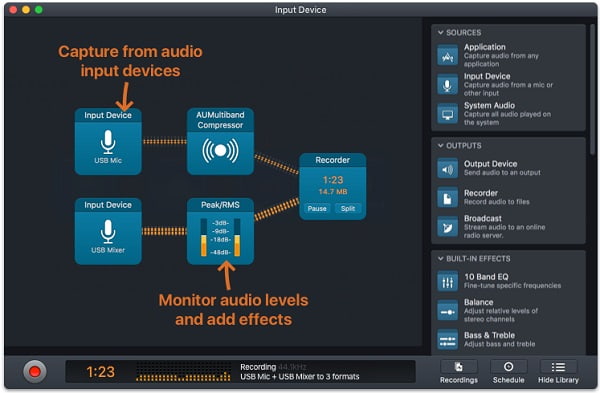
前 4 名:大膽
Audacity 是一款免費開源的 Mac 錄音程序。正如您在此處看到的,它還具有更大的控制範圍。不過,Audacity for Mac 最好的方面是它包含了許多編輯功能。實際上,Audacity 首先是數字音頻編輯器,其次是錄音機。
- 優點
- 有多種音頻錄製和編輯選項可用。
- 專業人士的錄音和編輯工具。
- 缺點
- Audacity 的用戶界面不是很人性化。
- 需要一些時間來適應。
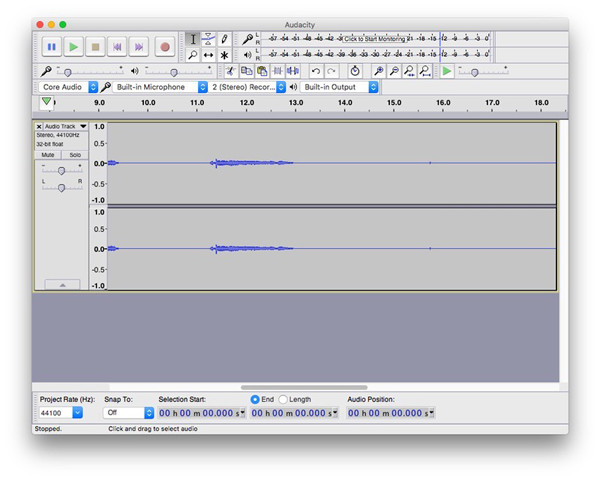
前 5 名:簡單記錄器
Simple Recorder 也是一個易於使用的錄音應用程序,用於在 Mac 上錄製音頻。它沒有很多花里胡哨,但它可以完成工作。 Simple Recorder 位於菜單欄中,只需單擊兩下即可開始錄音。當你需要做簡短的筆記和 錄製講座,這是最好的選擇。
- 優點
- 使用簡單快捷。
- 提供對各種來源以及基本定制的支持。
- 您可以直接從圖標菜單控制所有操作。
- 缺點
- 基本編輯選項不可用。
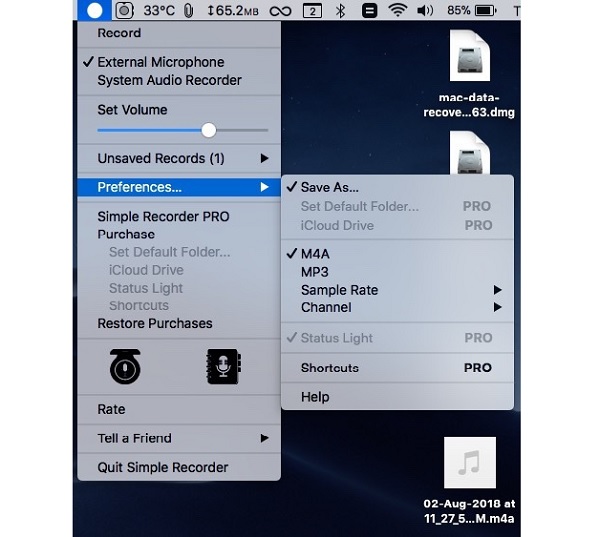
前 6 名:壓電陶瓷
許多 Mac 用戶使用此 Mac 錄音機程序來錄製播客。當然,可以使用內置或外置麥克風錄製您的聲音。此外,任何人都可以快速掌握它。
- 優點
- 提供一些高質量的預設。
- 播客、Skype、FaceTime 和其他服務都可用。
- 缺點
- 沒有可用的自定義選項,例如比特率。
- 與價格相比,它太簡單了。
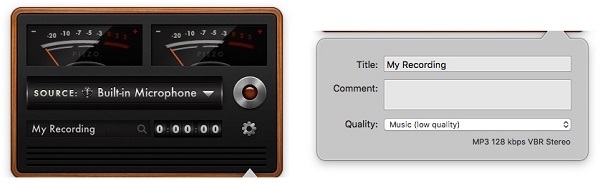
前 7 名:車庫樂隊
Garageband 是另一個流行的音樂錄音機和編輯器,可以將你的 Mac 變成一個小型錄音室。它有一個完整的音樂庫,包括會話鼓手、吉他和人聲預設以及其他樂器。用戶可以使用它來錄製、編輯並與同齡人分享他們的原始聲音。學習更多關於 在 Garageband 上錄製音頻 這裡。
- 優點
- 使用起來很簡單。
- 音頻效果很棒。
- 以 MP3、FLAC 和 AAC 格式錄製。
- 缺點
- 這不是免費工具 ($49)。

延伸閱讀
前 8 名:Filmage 屏幕錄像機
對於 Mac 和 iOS 設備,Filmage Screen Recorder 是一種流行的 視頻和音頻記錄器 和編輯應用程序。使用麥克風或任何其他聲音輸入設備,該軟件可以從您的系統以及外部音頻捕獲音頻。
- 優點
- 啟用 1080p/4K 分辨率高清視頻屏幕錄製。
- 具有多種編輯功能。
- 缺點
- 免費計劃有時間限制。
- 僅適用於 macOS。
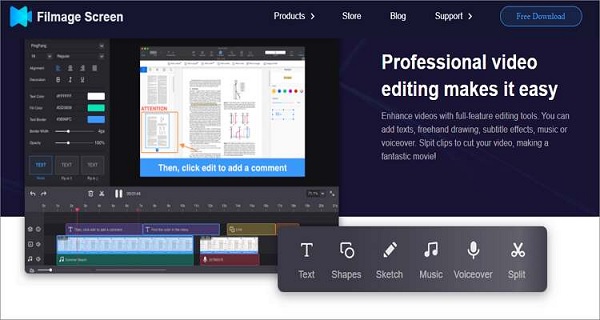
前 9 名:eXtra 錄音機
eXtra Voice Recorder 是 Mac 的錄音機和音頻文件管理器。該程序可直接從 Mac App Store 下載。它還支持多種語言,包括英語、德語、法語等。
- 優點
- 錄音可以用註釋和備註進行註釋。
- 使用書籤來跟踪重要的剪輯。
- 缺點
- 它不附帶任何基本的編輯工具。
- 沒有可用的高級選項。
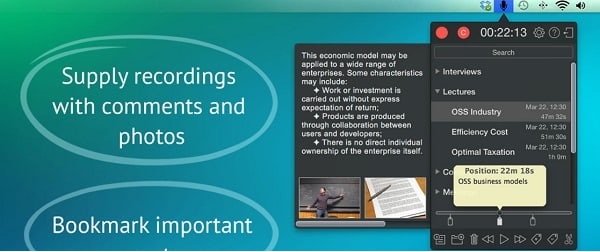
你可能想得到 適用於 iPhone 和 Android 的最佳錄音應用 2023年。
第 3 部分:有關 Mac 錄音機的常見問題解答
-
1. Mac 錄製語音的時長有限制嗎?
雖然沒有設置時間限制,但您可以記錄的數據量受設備內部存儲容量的限制。
-
2. 如何在沒有背景噪音的情況下錄音?
你知道嗎?這是可能的 AnyRec Screen Recorder.此應用程序具有獨特的功能,例如噪音消除和語音增強功能,可幫助您在 Mac 上錄製您的聲音而不會產生背景噪音。
-
3. 我在哪裡可以看到我錄製的音頻文件?
所有錄製的音頻文件都會自動保存在 發現者 你的 Mac。但是,您可以選擇要存儲它們的位置。
結論
上面提到的是 2023 年適用於新手和專業人士的 10 款出色的 Mac 錄音機。但是,如果您想錄製具有高質量聲音和降噪功能的音頻,那麼最適合您的工具是 AnyRec Screen Recorder.您可以在 Mac 上免費下載這款錄音機,體驗輕鬆、高質量的錄音。
 如何在 Mac 上錄製帶音頻的視頻
如何在 Mac 上錄製帶音頻的視頻